När det gäller att fjärrstyra en dator är en av de viktigaste funktionerna Ctrl-Alt-Delete. Detta gör att användaren kan öppna en meny för att komma åt valda alternativ. Vanligtvis använder du detta för att öppna Aktivitetshanteraren.

Om du undrar hur du kör Ctrl-Alt-Delete på ett fjärrskrivbord, leta inte längre än vår detaljerade guide. Dessutom kommer vi också att svara på några andra frågor relaterade till detta ämne.
Så här kör du Ctrl-Alt-Delete på ett fjärrskrivbord
Innan du kan styra ett annat skrivbord måste du upprätta en anslutning mellan båda datorerna. Det finns några sätt att göra detta, men Microsoft har ett program som möjliggör fjärråtkomst till ett annat skrivbord. Det kallas Remote Desktop Protocol (RDP) och det är redan inbyggt i Windows.
Med hjälp av RDP kräver du bara en internetanslutning för båda skrivborden. På detta sätt, oavsett var du befinner dig, kan du ha åtkomst till måldatorn.
- På målskrivbordet, gå till ”System” från ”Inställningar”.

- Från ”System” väljer du ”Fjärrskrivbord”.

- Välj ”Aktivera fjärrskrivbord”.
- Skriv ”Remote Desktop Connection” i sökfältet från ditt styrande skrivbord.

- Innan du ansluter till målskrivbordet väljer du ”Visa alternativ”.

- Från ”Lokala resurser” navigerar du till tangentbordet.
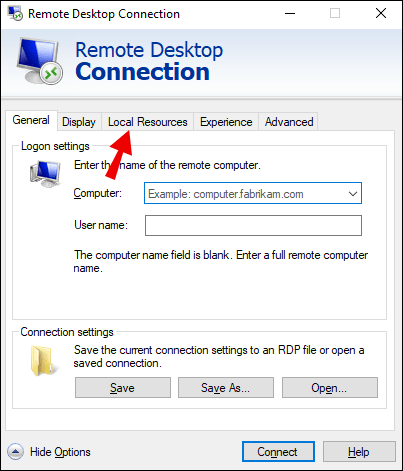
- Välj ”På fjärrdatorn” från rullgardinsmenyn.

- När du har konfigurerat tangentbordet väljer du ”Remote Desktop Connection” och skriver namnet på målbordet.

- Välj ”Anslut”.

- När anslutningen är upprättad kan du skriva Ctrl-Alt-End och öppna menyn.
Denna metod är ett bekvämt sätt som bara kräver minimal installation i förväg. Medan du behöver skriva en något annorlunda sekvens uppnår du samma syfte. Låt oss nu ta en titt på en annan metod som inte kräver någon installation.
- På målskrivbordet, gå till ”System” från ”Inställningar”.

- Från ”System” väljer du ”Fjärrskrivbord”.

- Välj ”Aktivera fjärrskrivbord”.
- Skriv ”Remote Desktop Connection” i sökfältet från ditt styrande skrivbord.

- Välj “Anslutning till fjärrskrivbord” och skriv namnet på målskrivbordet.

- Välj ”Anslut”.

- När anslutningen är upprättad öppnar du sökfältet.
- Sök efter tangentbordet på skärmen.

- Öppna den och klicka på Ctrl-Alt-Delete-sekvensen på skärmtangentbordet.

- Om det inte fungerar, använd ditt fysiska tangentbord och håll ned Ctrl-Alt och klicka på Ta bort på tangentbordet på skärmen.
Om du inte vill konfigurera en fjärrskrivbordsanslutning är den här metoden ett bra alternativ. Det tar ungefär samma tid att utföra som den första metoden och eliminerar behovet av att konfigurera. Men självklart, välj den metod du föredrar.
Så här använder du Ctrl-Alt-Delete på ett fjärrskrivbord
När du kommer till menyn efter att ha tryckt på Ctrl-Alt-Delete kan du välja några alternativ. Annat än Aktivitetshanteraren kan du också ändra lösenord, logga ut, låsa och byta användare.
Om du inte vill navigera i Start-menyn skriver du bara Ctrl-Alt-Delete för att ändra datorns lösenord. Menyerna kräver att du klickar igenom Inställningar och system. Använd den här genvägen för att eliminera besväret.
Startknappen är också där du kommer åt valda energialternativ. Menyn från att skriva sekvensen sparar dig också tid när det gäller att logga ut, låsa skrivbordet eller byta till en annan användare. Vad är inte att älska när du kan spara några extra sekunder?
Aktivitetshanteraren är utmärkt för att arbeta med programmen som körs i bakgrunden. Från att hantera processer till att kontrollera prestanda kan du göra mycket med Aktivitetshanteraren. En annan användbar funktion är möjligheten att styra startprogram.
Ytterligare vanliga frågor
Här är några vanliga frågor om fjärrskrivbord och användning av Ctrl-Alt-Delete.
Hur skickar du Ctrl Alt Delete i Chrome Remote Desktop?
Annat än RDP kan du också fjärråtkomst till ett annat skrivbord med Chrome Remote Desktop (CRD). Observera att du behöver Google Chrome på din dator. Med CRD kan du också skicka Ctrl-Alt-Delete från var som helst i världen.
• Installera Chrome Remote Desktop på din kontrollerande dator och målskrivbordet.
• Starta CRD på din styrdator.
• Välj “Fortsätt” i popup-fönstret för att godkänna behörigheter.
• Välj ”Aktivera fjärranslutningar” under ”Mina datorer” från ”Kom igång”.
• Efter detta måste du ange en PIN -kod för målskrivbordet.
• Installera Chrome Remote Host Service.
• Nu kan du komma åt målskrivbordet via Google Chrome genom att öppna CRD och välja det.
• Ange PIN -koden så kan du börja använda fjärrskrivbordet.

• Överst på skärmen öppnar du en meny och väljer ”Skicka nycklar”.
• Välj ”Ctrl-Alt-Del” i den lilla rullgardinsmenyn.
Denna metod fungerar även med Android -smartphones, så att du kan ansluta till fjärrskrivbordet med telefonen du använder varje dag. Även om den faktiska installationsfasen är något annorlunda är det bara att ange PIN -koden och du kan komma åt skrivbordet var som helst. Menyn ”Skicka nycklar” fungerar också på samma sätt.
Att använda CRD minskar upplösningen och bearbetningshastigheten, men dess främsta överklagande är hur Chrome och Google arbetar tillsammans. Med ett Google -konto kan du enkelt ställa in fjärranslutningen med vilken dator du vill.
Hur kan jag komma åt Aktivitetshanteraren i fjärrskrivbord?
Förutom att använda RDP och CRD finns det andra sätt att öppna Aktivitetshanteraren på ett fjärrskrivbord. De sträcker sig från genvägar till att öppna den med menyer.
Ett av de enklaste sätten är att mata in Ctrl-Shift-Esc på tangentbordet. Detta öppnar omedelbart Aktivitetshanteraren utan menyn från Ctrl-Alt-Delete.
Du kan också högerklicka på aktivitetsfältet längst ned på skärmen och sedan välja ”Aktivitetshanteraren”. Du behöver inte röra tangentbordet när du använder den här metoden. Om ditt tangentbord på något sätt fungerar, kan du räkna med att aktivitetsfältet öppnar Aktivitetshanteraren.
En annan metod som involverar att köra kommandon är att använda taskmgr. Observera att du måste använda Run för detta.
• Mata in Windows-R på tangentbordet.
• Skriv på menyn taskmgr.
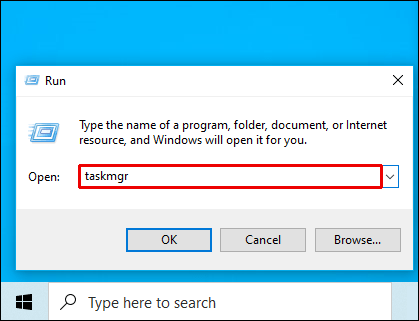
• Tryck på Enter så kommer Aktivitetshanteraren att dyka upp.

Om du vill skapa en genväg för Aktivitetshanteraren kan du också fästa den i aktivitetsfältet. Du kan öppna Aktivitetshanteraren och högerklicka sedan på ikonen i aktivitetsfältet. Välj sedan ”Fäst i aktivitetsfältet” och du kan komma åt den när som helst.
Hur raderar du allt i en fjärrskrivbordssession?
Du kan antingen använda ett fysiskt tangentbord eller ett tangentbord på skärmen med metoderna som beskrivs ovan. Om du använder Chrome Remote Desktop kan du helt enkelt välja alternativet från menyn ”Skicka nycklar”.
Att använda Ctrl-Alt-Delete på ett fjärrskrivbord är inte alls svårt!
Även om det finns en del inställningar involverade innan du kan fjärrmata Ctrl-Alt-Delete på ett annat skrivbord, är processen fortfarande enkel. Nu när du vet hur det är gjort kan du enkelt komma åt Aktivitetshanteraren eller ändra lösenord på ett fjärrskrivbord.
Känner du till metoderna ovan? Vilken föredrar du att använda vid fjärråtkomst till ett skrivbord? Låt oss veta i kommentarfältet nedan.




















